안녕하세요, 돌고래 박사입니다. 오늘 글에서는 갤럭시 연속 촬영 기능의 사용 방법에 대해서 알아보도록 하겠습니다.
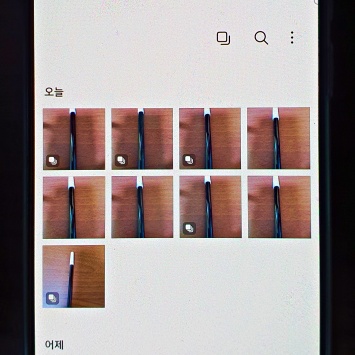
갤럭시 핸드폰을 쓰다 보면 단 시간에 여러 장의 사진을 연속으로 찍어야 하는 경우가 있습니다. 이런 경우 일일이 찍으셔도 되지만 사진 수가 많은 경우 연속 촬영 (연사) 기능을 사용하시는 게 좋습니다.
그런데 이 연사 기능은 핸드폰 모델마다 조금씩 사용 방법이 다른데요. 그래서 혹시 이전 모델들을 쓰시는 분들을 위해 사용 방법을 총정리해 드리려고 합니다.
갤럭시 연속 촬영 기능 사용하기
갤럭시 연사 기능을 사용하는 방법은 모델에 따라 크게 3가지로 나누는 것이 가능합니다.
- 카메라 촬영 버튼을 밀어버리기
- 셔터 버튼 길게 누르기
- 갤럭시 연속 촬영 메뉴 선택하기
1. 카메라 촬영 버튼을 밀어버리기
첫 번째로 촬영 버튼을 미는 방식이 있는데요. 기본 카메라 앱에 들어와 주신 후 촬영 버튼을 아래쪽으로 쭉 밀어주시면 됩니다.
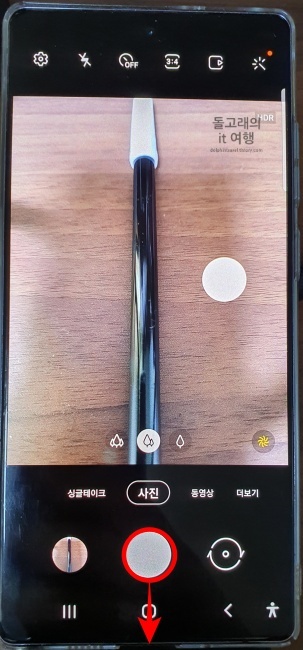
그러면 아래와 같이 연사 기능이 적용되면서 찍히는 사진 숫자가 올라가게 됩니다.
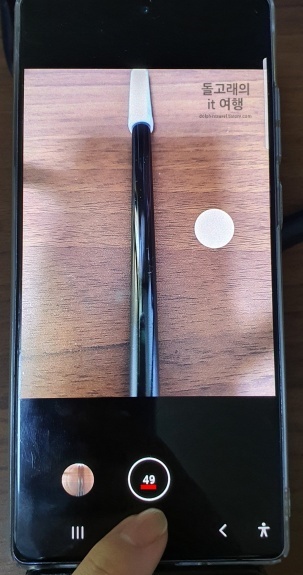
최근에 나오고 있는 대부분의 스마트폰들은 대부분 이 방식을 적용하고 있다고 보시면 됩니다.
2. 셔터 버튼 길게 누르기
두 번째로 셔터 버튼을 길게 누르는 방법이 있습니다. 단순히 카메라 앱에 들어오시고, 아래 사진처럼 셔터(촬영) 버튼을 2초 정도 길게 눌러 주시기만 하면 됩니다.
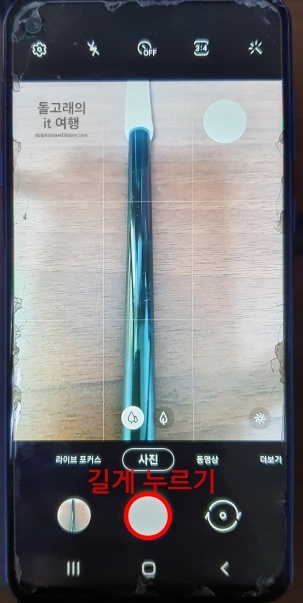
그러면 버튼 위쪽에서 찍히는 사진 숫자가 올라가는 것을 확인하실 수 있습니다.

3. 갤럭시 연속 촬영 메뉴 선택하기
마지막으로 카메라 앱에 들어오신 후 '연속 촬영' 메뉴를 직접 선택해야 하는 방식이 있습니다. 해당 메뉴가 안 보이시는 분들은 촬영 버튼 위쪽 부분을 좌우로 드래그하시면 금방 찾으실 수 있을 거예요. 이제 아래처럼 연속 촬영 메뉴가 선택된 분들은 촬영 버튼을 길게 눌러 주시면 연속 촬영이 시작됩니다.
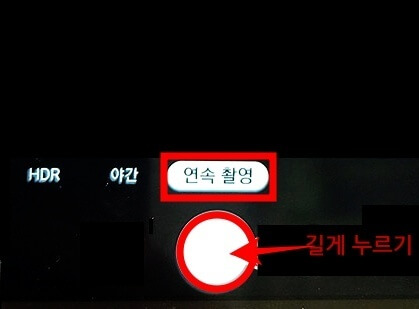
갤럭시 연속 촬영이 안 되는 경우
간혹 제가 알려드린 방법을 따라 하셨는데도 연속 촬영이 안 되시는 분들이 있는데요. 이런 분들은 카메라 설정을 바꾸시기만 하면 대부분 바로 해결됩니다.
1) 기본 카메라 앱에 들어오신 후 '설정(톱니바퀴 모양)' 아이콘을 눌러 줍니다.
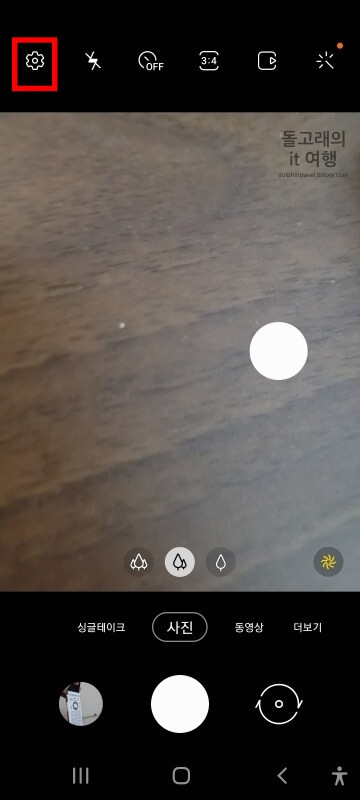
2) 그리고 사진 카테고리의 '촬영 버튼 밀기' 목록을 눌러 줍니다. 혹시 목록이 없는 분들은 '촬영 버튼을 길게 눌렀을 때' 목록을 대신 터치해 주시면 됩니다.
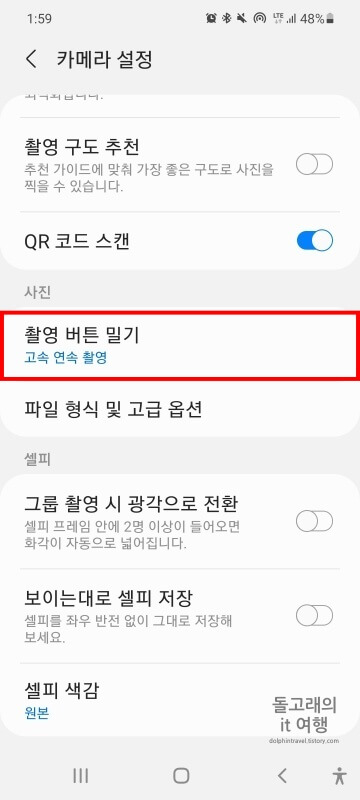
3) 이제 뜨는 팝업 창에서 '고속 연속 촬영' 항목을 선택하시면 됩니다.
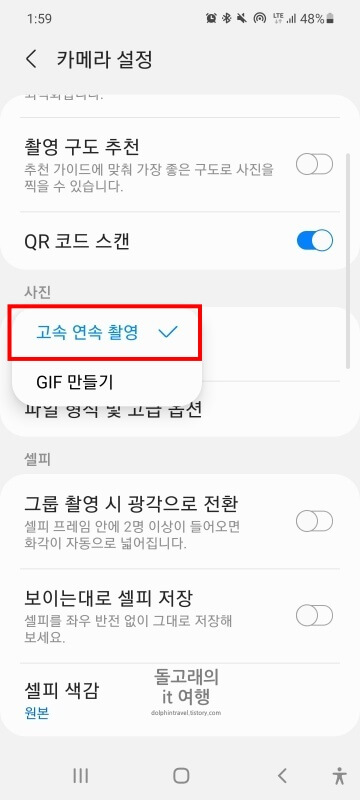
마치면서
이상으로 갤럭시 연속 촬영 기능에 대해서 알아보았습니다. 연사 기능 자체는 아주 간단하게 사용하실 수 있으니 어렵게 생각하지 않으셔도 될 거 같습니다. 혹시 이 글의 방법으로 해결되지 않은 분들은 밑의 댓글로 문의 넣어주시면 빠르게 답해 드리도록 하겠습니다.







